Wix Media: modificare le tue immagini con Adobe Express
3 min
In questo articolo:
- Modificare un'immagine con Adobe Express
- FAQ
Migliora le tue immagini con Adobe Express direttamente dal Gestore media e trasforma le tue immagini in base alle tue esigenze. Una volta salvate le modifiche in Adobe, l'immagine appena trasformata viene salvata nel tuo Gestore media per poterla aggiungere al tuo sito.

Modificare un'immagine con Adobe Express
Modifica le tue immagini direttamente dal tuo Editor.
Editor Wix
Editor Studio
- Vai all'Editor
- Clicca su Media
 sul lato sinistro dell'Editor
sul lato sinistro dell'Editor - Clicca su Mostra altro sotto File del sito
- Clicca su File del sito a sinistra
- Clicca sull'immagine che desideri modificare
- Clicca su Progetta con Adobe Express a destra
- Accedi ad Adobe Express o crea un account
- Modifica l'immagine utilizzando le opzioni disponibili
Suggerimento: scopri di più su come utilizzare Adobe Express - Clicca su Salva in alto a destra
- Seleziona il tipo di file dal menu a tendina Formato file: JPG o PNG
- Clicca su Salva
- Seleziona l'immagine modificata nella finestra File del sito e clicca su Aggiungi alla pagina per aggiungerla al tuo sito
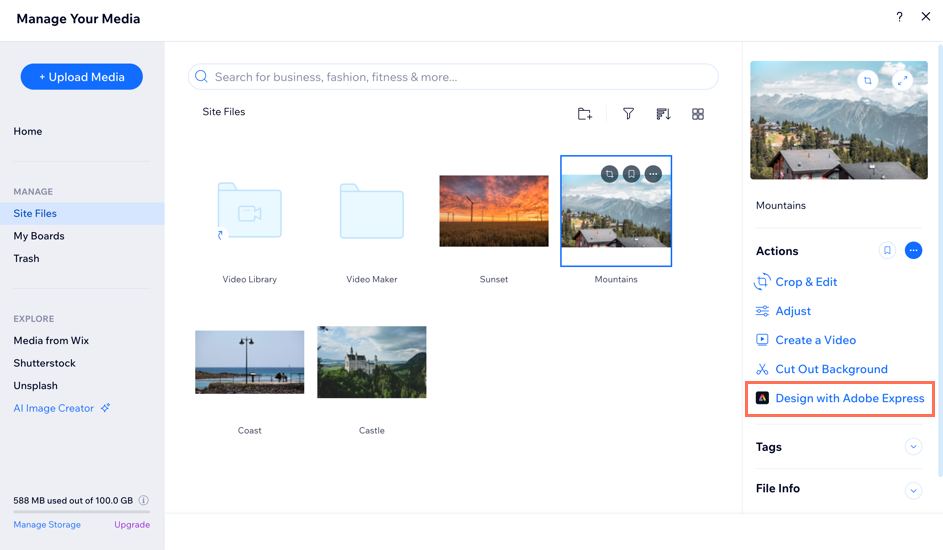
FAQ
Clicca su una domanda qui sotto per saperne di più sulla modifica delle immagini con Adobe Express:
È gratuito usare Adobe Express?
Quando salvo la mia immagine in Adobe Express, viene salvata sia su Wix che su Adobe?
In quali formati posso salvare le immagini modificate in Adobe Express?

